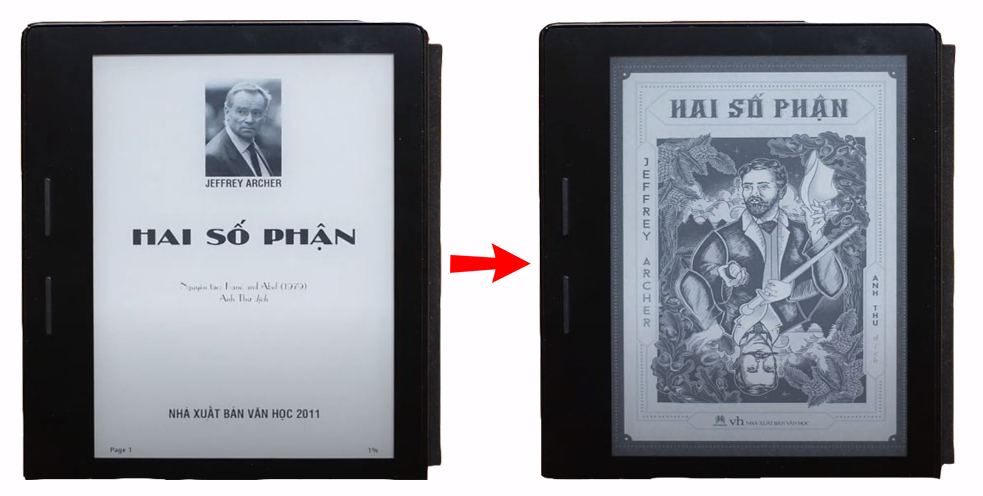Rất nhiều người dùng máy đọc sách Kindle đã mong chờ điều này từ rất lâu rồi. Bắt đầu cài screen save cho Kindle của mình thôi nào.
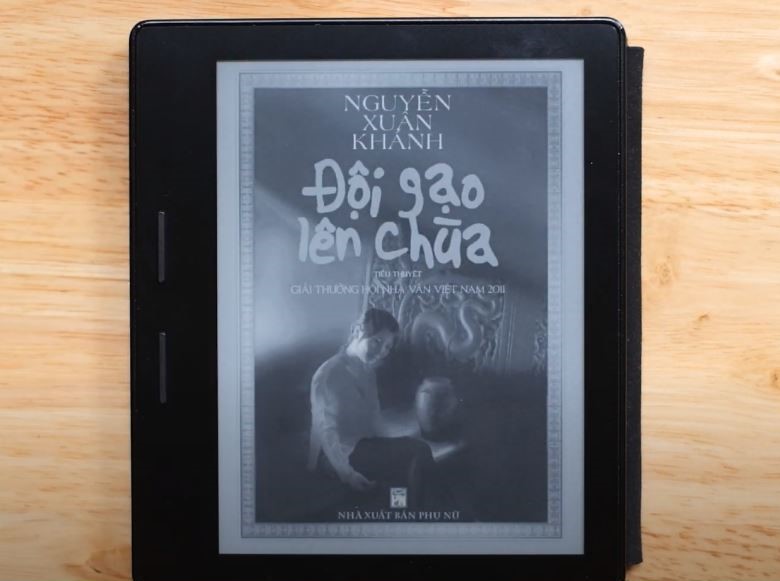
Cài screen save cho Kindle. (Nguồn: Internet)
Điều kiện đầu tiên là chiếc máy của bạn đã được cập nhật phần mềm phiên bản 5.13.5. Nếu như bạn nào dùng phiên bản quảng cáo thì các bạn phải gỡ quảng cáo và đăng nhập tài khoản India vào trong máy.
Bước 1: Truy cập vào trang Amazon.com và đăng nhập tài khoản trên máy tính của bạn.
Tại mục Account & Lists, nhấn vào mũi tên nhỏ bên cạnh. Tại mục Your Account chọn Accout.
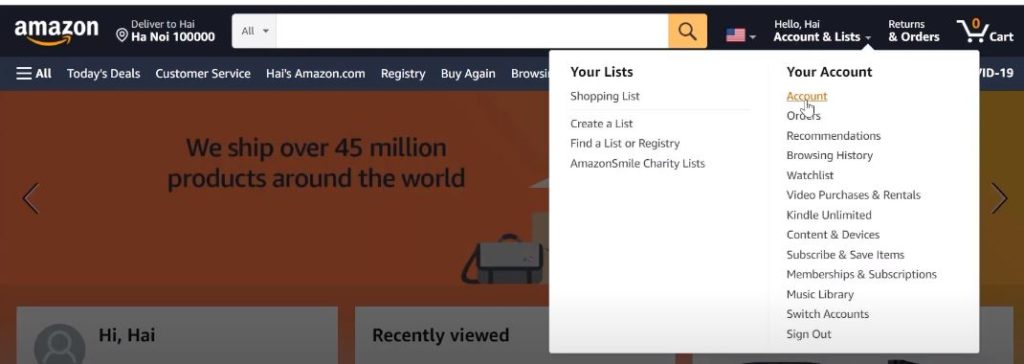
Tại mục Your Account chọn Accout. (Nguồn: Internet)
Sau đó kéo xuống, ở phần Ordering and shopping preferences chọn Your addresses.
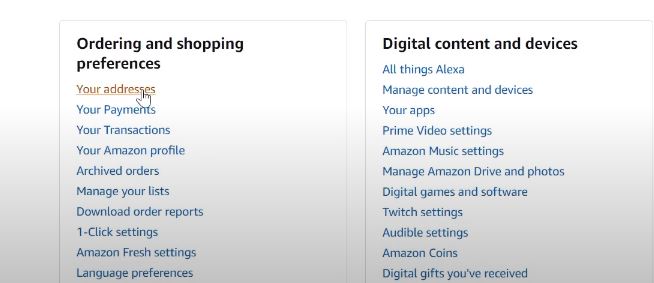
Chọn Your addresses ở mục Ordering and shopping preferences. (Nguồn: Internet)
Để làm được điều này bạn cần có một tài khoản Ấn Độ. Tại bảng tài khoản bạn chọn Edit. Tiếp tục chọn “set a different residential address for your digital purchases”. Một bảng nữa xuất hiện.
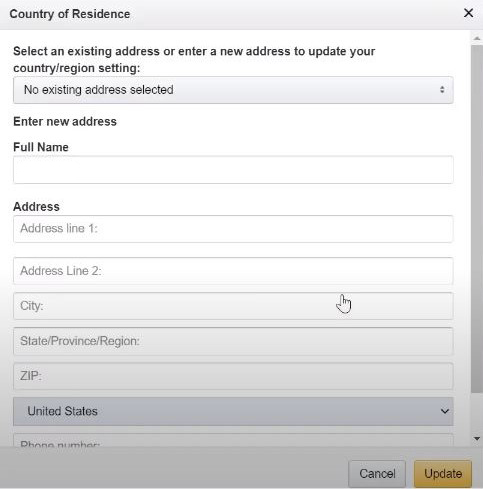
Bảng xuất hiện khi chọn “set a different residential address for your digital purchases”. (Nguồn: Internet)
Bước 2: Mở một cửa sổ khác và truy cập vào trang fakeaddressgenerator.com.
Bên góc phải màn hình chọn All Countries, sau đó chọn India.
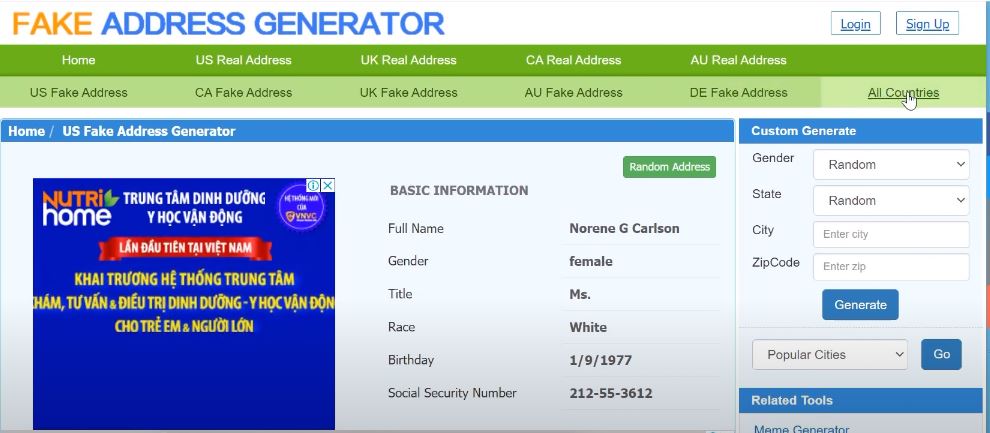
Truy cập vào trang fakeaddressgenerator.com. (Nguồn: Internet)
Sau khi thực hiện xong, trang sẽ tự động hiện cho bạn một địa chỉ. Việc tiếp theo của bạn là copy những thông tin từ địa chỉ này sang trang đăng ký tài khoản (bảng xuất hiện ở cuối bước 1). Bạn lưu ý copy các mục cho đúng nhé. Hoàn thành các bạn nhấn Update.
Bước 3: Tài khoản mới xuất hiện sau khi update xong
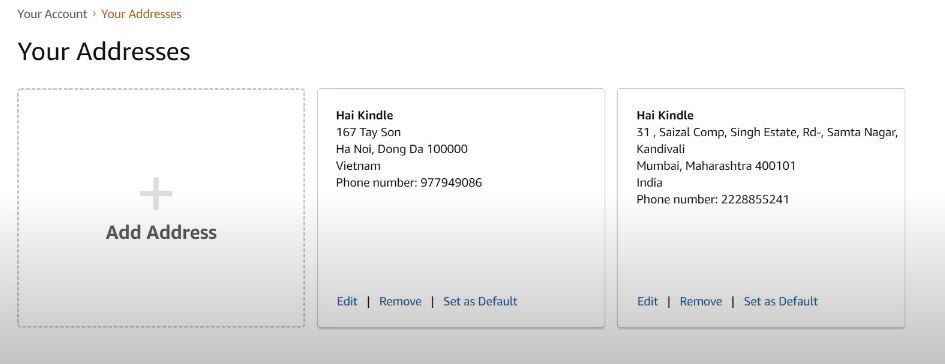
Tài khoản mới xuất hiện sau khi update xong. (Nguồn: Internet)
Ở ô tài khoản mới này các bạn chọn Set as Default. Sau đó, nó sẽ đưa Default sang Ấn Độ.
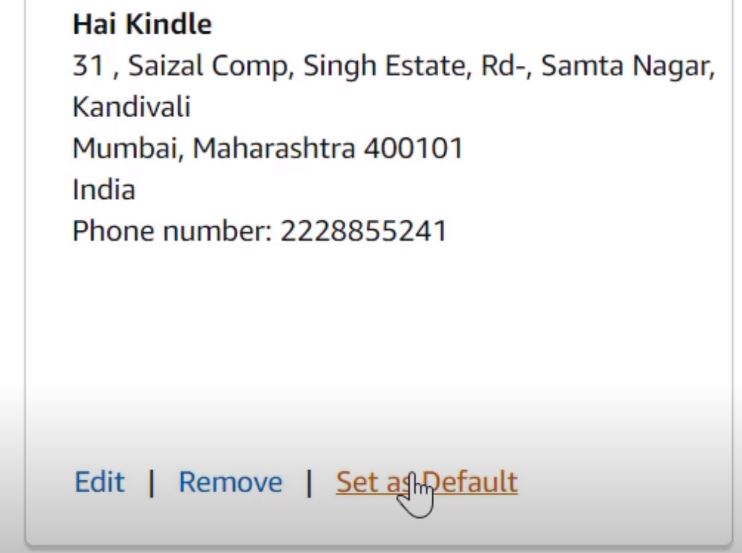
Chọn Set as Default ở ô tài khoản mới. (Nguồn: Internet)
Tiếp theo, mục Your Account của Account & Lists chọn Content & Devices.
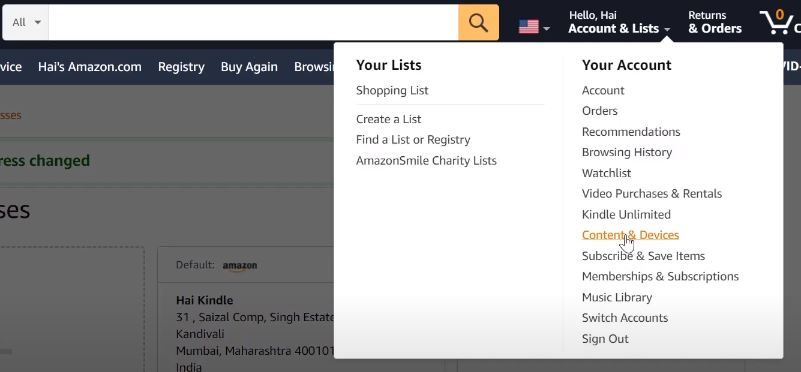
Tại mục Your Account của Account & Lists chọn Content & Devices. (Nguồn: Internet)
Sau khi chọn các bạn có thể thấy một thông báo, các bạn có thể mua sắm ở trang Amazon.in. Sau đó bạn chọn tiếp vào “Learn more about updating your default Kindle Store to Amazon.in”.
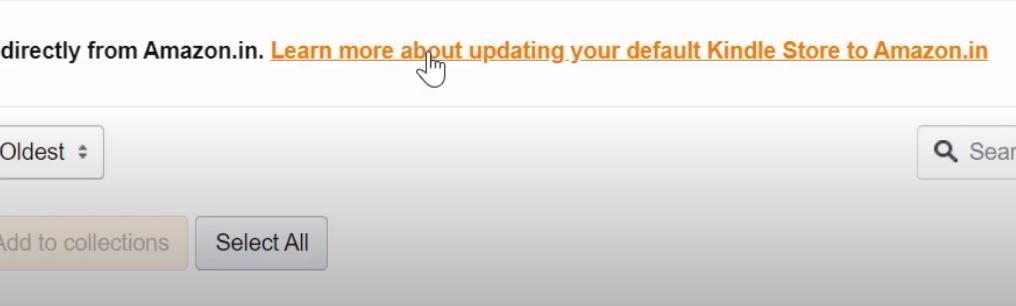
Nhấn chọn thông báo. (Nguồn: Internet)
Nó tiếp tục hiện ra một thông báo Update your default Kindle Store to Amazon.in, bạn hay nhấn vào đó vậy là xong.
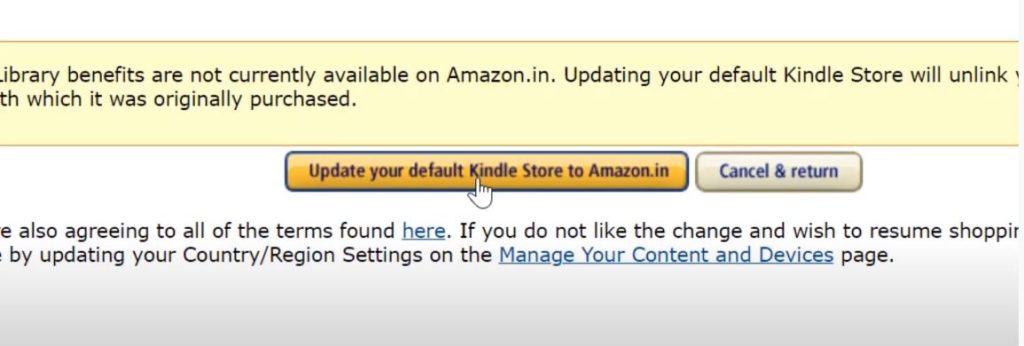
Nhấn chọn vào thông báo tiếp theo. (Nguồn: Internet)
Bước 4: Quay lại chiếc máy Kindle của chúng ta.
Nếu nó không tự động hiện Display Cover thì các bạn hãy Restart lại máy. Khi máy đã Restart, bạn hãy quay trở lại phần Settings chọn All Settings, tiếp tục chọn Device Options.
Tại mục Display Cover các bạn chuyển chế độ từ Off sang On.
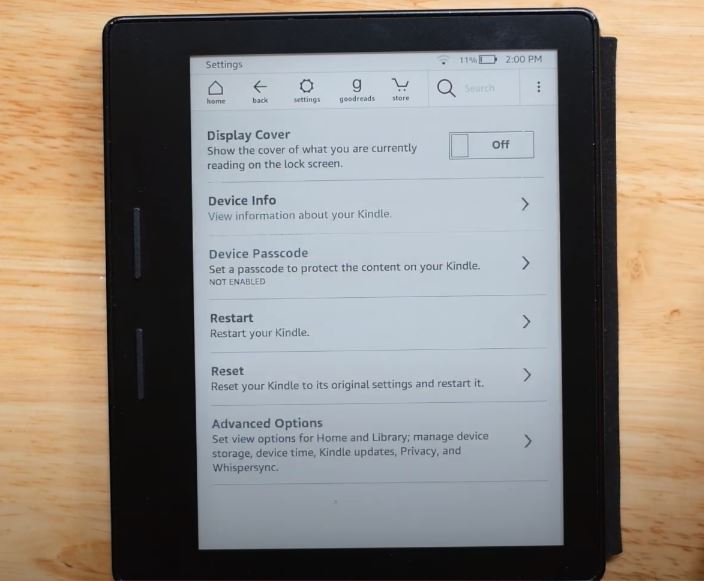
Chuyển chế độ của Display Cover sang On. (Nguồn: Internet)
Bước 5: Copy một số cuốn sách để Demo tính năng này
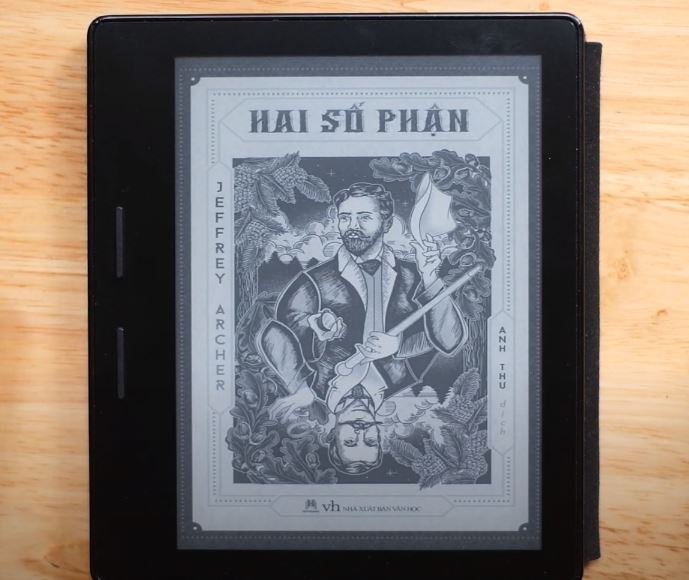
Demo của tính năng. (Nguồn: Internet)
Sau khi copy xong hãy chọn vào một cuốn bất kỳ bạn muốn. Sau đó, tắt máy đi vậy là bạn đã set cover cuốn sách đang đọc dở làm screen save rồi.
Chúc các bạn thành công!
 Xaha StorePhục vụ khách hàng giới Tinh Hoa
Xaha StorePhục vụ khách hàng giới Tinh Hoa